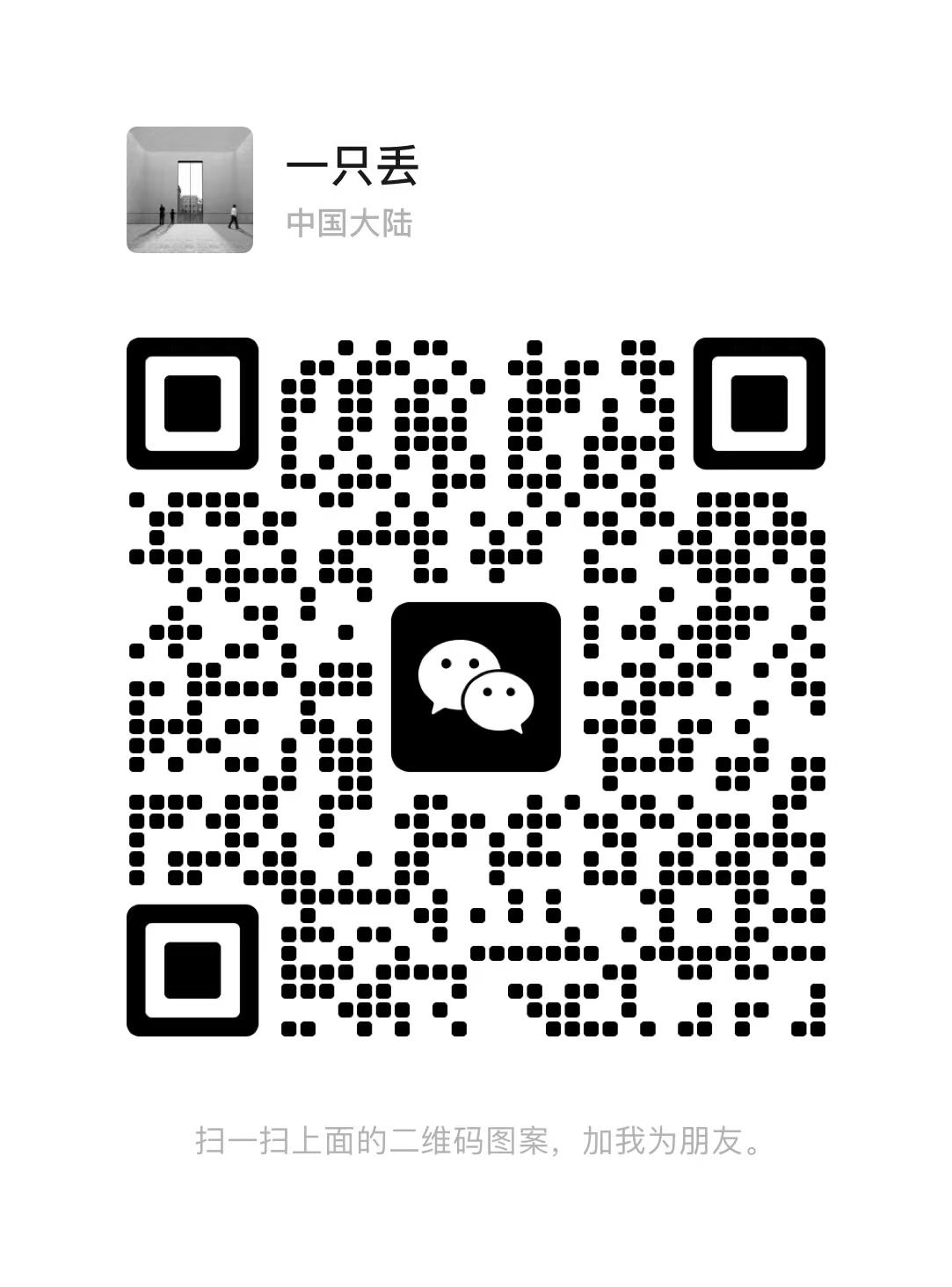各种优秀插件介绍
地砖分缝14.34 或者法线推拉做缝隙
插件集删除
查找线头 封闭线头 删除废线
Z轴归0 压平线 TAB 键为圆盘快捷键
单击——选择
双击——邻选
三击——全选
ctrl加选
shift减选
ctrl+a全选
右键——关联的面
右键——关联的线
右键——所有关联
右键——同一材质
右键——同一图层,同一标记
大工具栏
充满视窗
放大窗口
上一视图
ctrl+~撤销隐藏 shift+~隐藏
不使用公库材质
B材质 alt【吸管】
!!!模型单位-导入单位,要一致
照片-选中炸开-创建组件-勾选总是朝向相机-设置轴
导入——
不要直接导入3d文件
导出——
三维模型:保持默认即可
二维模型:图片;pdf/dwg/……
选项设置-取消使用视图大小-宽度2300;高度1312-勾选消除锯齿
剖面——相机-平行投影——快捷键!!!
建模——透视显示——快捷键!!!
渲染——两点透视
窗口-默认面板-管理目录-组,需要命名
组件-可以嵌套
视图-组件编辑-隐藏剩余模型——可以把未编辑的组件隐藏——快捷键H——一般开启
视图-组件编辑-隐藏类似组件——相似的组件也隐藏——一般不开启
组件关联——???
组件不关联——???
选中-右击-设定为唯一
建议关闭——
创建材质
少使用官方材质——不清晰
材质——!!!
按一下alt键,可以变成吸管,
按一下shift,可以替换材质,把一种材质换成另一种
ctrl:可以整个物体都填充一种
ctrl+shift:只替换独自物体的所有相同材质
编辑——
颜色:用HSB,或者色轮
颜色还原
匹配颜色
吸取屏幕颜色
外部图形编辑器!!编辑贴图图
创建材质——
正反面同时赋予材质???
图元信息面板——可以调整图元正面、反面的贴图信息;
!!!!!选择面-右键-纹理-位置调整(曲面无法改变位置)-调整四个位置,可以调整贴图的比例/形状
垂直投影——曲面材质贴图——
选择面-右击-投影-点击曲面????未成功
集合另存为——可以将材质库添加到自己的资料库以后使用
橡皮擦-按住ctrl-柔化边线
柔化边线——常用!
柔化角度:控制在90度以内
默认面板——软化、平滑勾选
雾化——
窗口-默认面板-勾选显示雾化;取消使用背景颜色,再更改颜色;滑动滑杆
工具向导——可以关掉;需要显示在窗口-默认面板-工具导向
样式——
快速建模风格
线框、贴图、X光、单色显示
背景设置——水印设置,可以增加天空等背景
背景、覆盖两种方式
水印设置——
选择——
预设风格:手绘风格
图层——管理为主
边建,边分图层,归类——
在图元信息里面改图层;在信息工具栏更改图层;群组内部的小群组分类不同,会有一些错误,归类问题,因此只归大类,不归小类;做完了一部分,或全部做完再分图层
删除标记——
分配另一个标记,保留图层上面的东西,可以用于分图层
清除——
可以清除未使用图层
规范管理!!——不显示不使用的图层,减少卡顿
当前图层——无法被隐藏
可以自定义色块、材质——
可以用于批量更改材质;详细信息-颜色随标记
文件夹——将同类标记归类
图层模板!!!!自己整理
场景——
功能:快速切换操作位置;窗口-模型信息-场景过度关掉,不用有动画,会卡;
不同场景——可以保持不同的设置:边线、阳光、x射线、相机……等,这个可以设置,基本保存默认信息
组件——
互相之间有关联性
默认面板——组件——管理组件,可浏览所有组件,查看属性、更改属性-单击,可拖入模型;有绿色标志,是动态组件;
~
如何管理——默认面板-组件-选择组件-
属性——
删除——右键删除,可删除模型中所有组件-
载入——
右击重新载入,可以载入之前的组件,放在之前的位置;
另存为——
好的组件,右击另存为,保存;
选择实例——可同时全部选择
右击选择实例-
替换——
先选择-再右击替换,可以换品种
~
!组件也可以嵌套
!二维组件,需要总是朝向相机
!用组件替换选择内容,需要勾选
3D warehouse——点击,有模型库
组的隔离作用——方便修改!
重复的线、面、体会自动合并
未成组的线、面、体重合,会自动合并;成组后线、面、体会形成隔离
嵌套组——
组里面可以再放组,建议最多3级嵌套,不要做太多级别,很麻烦
做好组管理——方便修改
!!!创建群组快捷键——G
!!!炸开模型快捷键——shift+X
阴影工具条——
显示——在地面上有阴影;在平面上有阴影,一般需要勾;在边线上有阴影,一般不勾
平时不用开,不会那么卡
使用阳光参数区分明暗面——勾选,不卡,可以看明暗变化